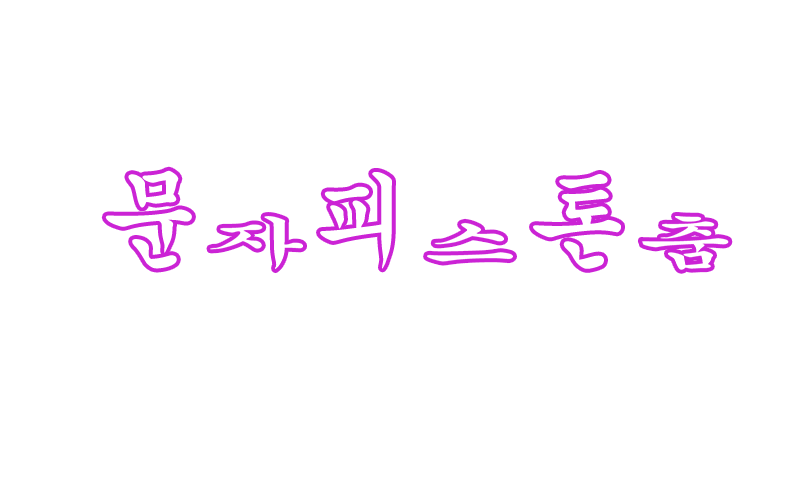포토샵 문자 바닥에 글씨 쓰기 TV를 보다보면 가끔 바닥에 써 놓은 글자를 볼 수가 있다. 포토샵 편집 변형 왜곡으로 도형을 잡고 살짝씩 틀어서 모양을 만들었다 글자에 부분 색칠을 하기위해 클리핑 마스크로 사진을 글자 뒤로 가게하여 글자에다 물감을 드렸다 글씨를 쓰고 가져오기로 튤립 사진을 가져왔다 문자 레이어와 사진 레이어 사이에다 마우스를 대고 Alt 키를 누른상태에서 마우스 커서가 클리핑 마스크 표시로 변해 왼쪽키 콕 사진이 글자 뒤에 비칠 때 이동 도구 선택 사진 레이어가 선택된 상태에서 창에서 마우스로 사진을 물어 움직여 색상을 마췄다. 가져오기로 문자 이미지를 가져왔다 가운데 사각 선은 부러시 바닥 무늬는 메뉴 - 필터 - 필터 갤러리 가장자리 모양좀 내느라 사진 액자 백화점(https://k..